MacBook连接以太网(步骤和注意事项)
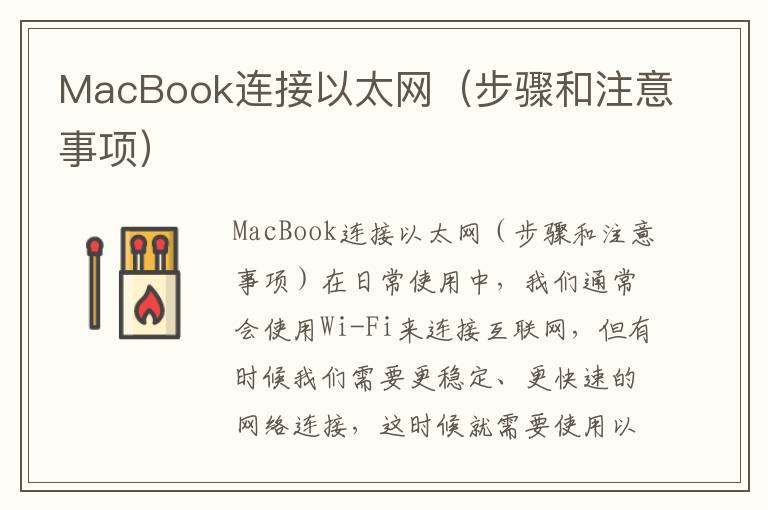
MacBook连接以太网(步骤和注意事项)
在日常使用中,我们通常会使用Wi-Fi来连接互联网,但有时候我们需要更稳定、更快速的网络连接,这时候就需要使用以太网了。本文将为大家介绍如何在MacBook上连接以太网,并提供一些注意事项。
步骤一:准备工作
在连接以太网之前,我们需要准备一些必要的工具和设备:
1. 一条以太网线:这是连接MacBook和路由器或者交换机的必要线缆,一般具有RJ45接口。
2. 一个路由器或者交换机:这是连接网络的必要设备,可以将多台电脑连接在一起,实现网络共享。
3. 一个MacBook:当然,这是连接网络的主角。
步骤二:连接以太网线
将一端的以太网线插入MacBook的以太网接口,另一端插入路由器或者交换机的以太网接口。插入时需要注意,插头应该插入到底部,不能松动。
步骤三:设置网络
在MacBook上打开“系统偏好设置”,点击“网络”,然后选择“以太网”选项卡。在“配置IPv4”中选择“使用DHCP”,这样MacBook就可以自动获取IP地址、子网掩码和网关地址。
如果你的网络需要手动设置IP地址等信息,可以选择“手动”选项,手动设置相关信息。
步骤四:测试网络
连接好以太网后,我们需要测试网络是否正常。在MacBook上打开浏览器,输入一个网址,例如www.baidu.com,看看是否能够正常打开网页。如果不能正常打开,可以检查一下网络连接是否正常,或者尝试重新设置网络。
注意事项:
1. 在连接以太网之前,需要确保路由器或者交换机已经正确设置,并且处于正常工作状态。
2. 在插拔以太网线时,需要轻轻拔出,不能用力拉扯,以免损坏接口。
3. 如果你的网络需要手动设置IP地址等信息,需要确保设置正确。
4. 在使用以太网时,需要注意网络安全问题,避免泄露个人信息。
总结:
通过上述步骤,我们可以轻松地在MacBook上连接以太网,并且享受更加稳定、更快速的网络连接。在连接以太网时,需要注意一些细节问题,以确保网络连接的稳定性和安全性。
